スポンサーリンク
Android版Chromeに表示される許可画面で「許可」をタップできず、位置情報などの使用許可を出すことができないため、ウェブサイトの機能が使用できない状態になってしまう場合があります。
位置情報の場合は「○○から、デバイスの現在地情報の使用許可を求められています」といったダイアログが表示されますが、「許可」をタップしても何も反応せず、「ブロック」をタップしても同様に何も起こりません。
今回は、この現象の発生する原因と対策について紹介します。
なお、「別のアプリがChromeの上に表示されています」と表示される場合もあり、そちらも原因は同様です。
目次
スポンサーリンク
「許可」ボタンが反応しない
Android版Chromeで、現在位置が地図上が表示されるウェブサイトを開いたり、位置情報を記録/判定するようなウェブサイトを利用しようとした際に、Chrome上に次のような「位置情報の使用許可確認ダイアログ」が表示される場合があります:
○○から、デバイスの現在地情報の使用許可を求められています
[ブロック] [許可]
しかし、ここで位置情報の使用を許可しようとしても、「許可」ボタンがタップできない(タップしても反応しない)状態になってしまう場合があります。
スマホの戻るボタンを使えば戻ることができるのですが、もう一度やり直してみてもまた「許可」が押せず、「ブロック」を押すこともできず、で何もこのダイアログに対して操作を行うことができない状態です。
これでは、ウェブサイトの位置情報を使用した機能を利用することができません。
原因
この「許可ボタンを押せない」状態になってしまう原因となるのが、画面上に重ねて表示されるタイプのアプリが動作していることです。
例えば分かりやすいのは、画面全体の色味を変えるブルーライトカットアプリや、便利なボタンを画面上に配置するランチャーアプリのようなアプリです。Androidのその種のアプリは、画面上に表示されている別のアプリの上にアプリを重ねることで、画面の色味を変化させたり、ボタンを常に表示したり、といったことを行います。Chromeは、自身にそのような別のアプリが重なって表示されているとき、権限確認ダイアログの操作を禁止するようになっています。
※Chrome側が、別アプリが重ねて表示されることにより発生する可能性のあるセキュリティ上の問題に対処するための機能であると思われます。例えば、「○○から、デバイスの現在地情報の使用許可を求められています」の部分に別のアプリが覆い被さって、「再読み込みしても良いですか」のような当たり障りのない言葉を表示して本当のダイアログの意味を誤解させて、「許可」を本当の意味を知らせずに押させる、のようなことも考えられます。
対策
いずれにしても、画面上に重ねてアプリを表示する機能が有効になっていて、それがChrome上に表示されている場合、「許可」をタップできない状態は続いてしまうため、一時的にでも、画面上にアプリを重ねる許可を取り消したり、そのアプリを無効にしてみてください。
どのアプリのせいで「許可」ボタンをタップできないのかがよく分からない場合も含めて設定を行いやすいのは、Android本体設定の「他のアプリの上に重ねて表示」の設定を確認する方法です。
Android本体の設定アプリを開いて、「アプリと通知>詳細設定>特別なアプリアクセス」の順に設定を開いていってください(Android OSのバージョンや機種により、設定画面の構成が異なる場合があります。こちらはGoogle Pixel 3 / Android 9 の場合です)。
そして、「他のアプリの上に重ねて表示」をタップして開きます。
すると、他のアプリと重なって表示することが可能な状態になっているアプリ(この一覧の中で「許可」と表示されているアプリの一覧が表示されるので、Chromeの表示中に重なって表示されている可能性が高そうなアプリを探し、そのアプリ名をタップします。
そのアプリの詳細画面が開いたら、「他のアプリの上に重ねて表示できるようにする」を「オン」から「オフ」に変更してみてください。
この設定変更を行うことで、「許可」が再びタップできるようになります。「許可」をタップして権限を与えた後は、設定を元に戻すことが可能です。
既に「許可」ダイアログが出なくなってしまった場合
許可に失敗し、ブロックしてしまっていると、そもそも「デバイスの現在地情報の使用許可を求められています」ダイアログがもう表示されない(開かない)状態になってしまう場合があります。
これは、「ブロック」を選択されたと扱われていて、ウェブサイト側からは1回拒否されるともう権限の許可をお願いするダイアログを再表示ができない関係で、そうなってしまっているものと考えられる状態です。
この許可ダイアログがそもそも表示されなくなってしまった場合は、Chromeの設定側からブロック設定を解除(許可に変更)することで、許可を与えることが可能です。
Chromeアプリを開いて、右上の縦の縦の「・・・(メニュー)」ボタンをタップして、メニューを開きます
そして、「設定」を開きます。
そうしたら、「サイトの設定」へと進みます。
すると、各種権限の一覧が表示されるので、ブロックを解除して許可を行いたい権限、今回の場合は「位置情報」をタップします。
「ブロック中」の部分をタップすると現在ブロックしているサイトの一覧が表示されるので、現在利用しようとしているサイトのドメイン名(URL、アドレスの冒頭部分)をタップし、そのサイトの詳細設定へ進みます。
「位置情報へのアクセス」部分が「ブロック」になっていると思うので、そこをタップして「許可」を選択したら、設定完了です。これ以降、そのウェブサイトにアクセスすると、位置情報の利用許可を与えた状態での利用が可能となります。
「別のアプリがChromeの上に表示されています」が表示される場合も
このChrome上に別アプリが表示されているとき、次の警告が表示される場合もあります:
別のアプリがChromeの上に表示されています
このサイトの権限を変更するには、表示されている別のアプリを閉じてから、もう一度お試しください。
アプリを閉じない場合は、Android設定でアプリの「他のアプリの上に重ねて表示」の権限をオフにしてください。
[やり直し] [設定を開く]
原因になっている可能性のあるアプリの例
- Clip Now
スポンサーリンク
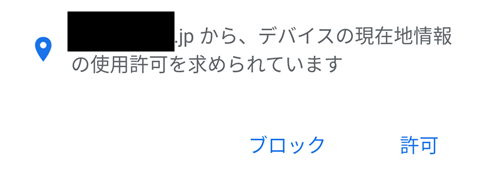

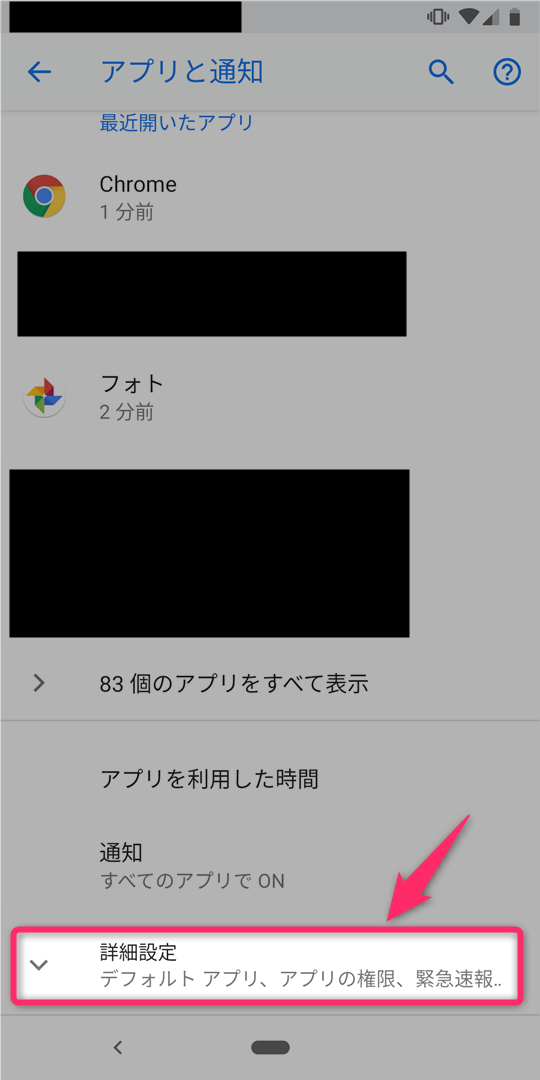

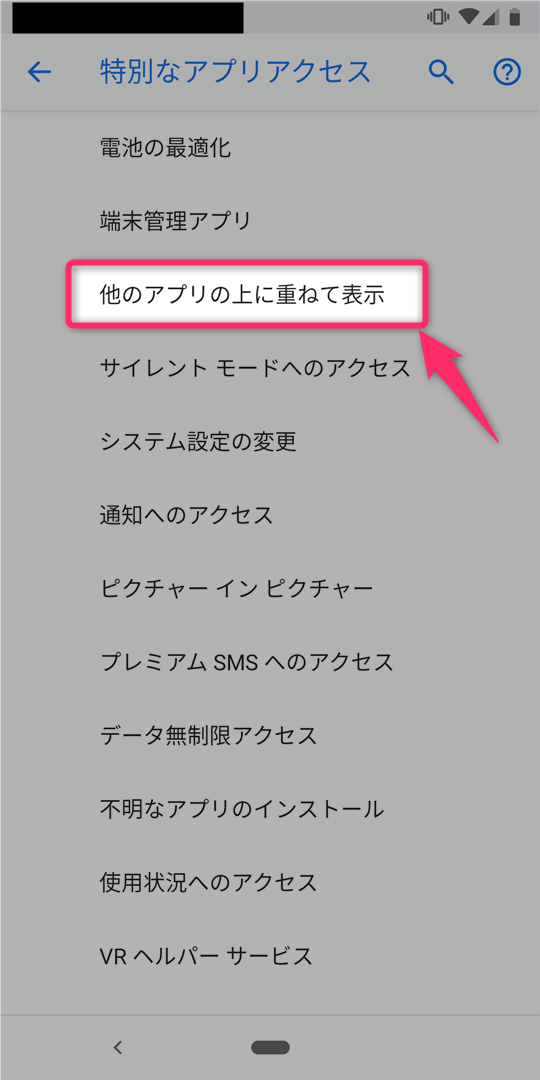
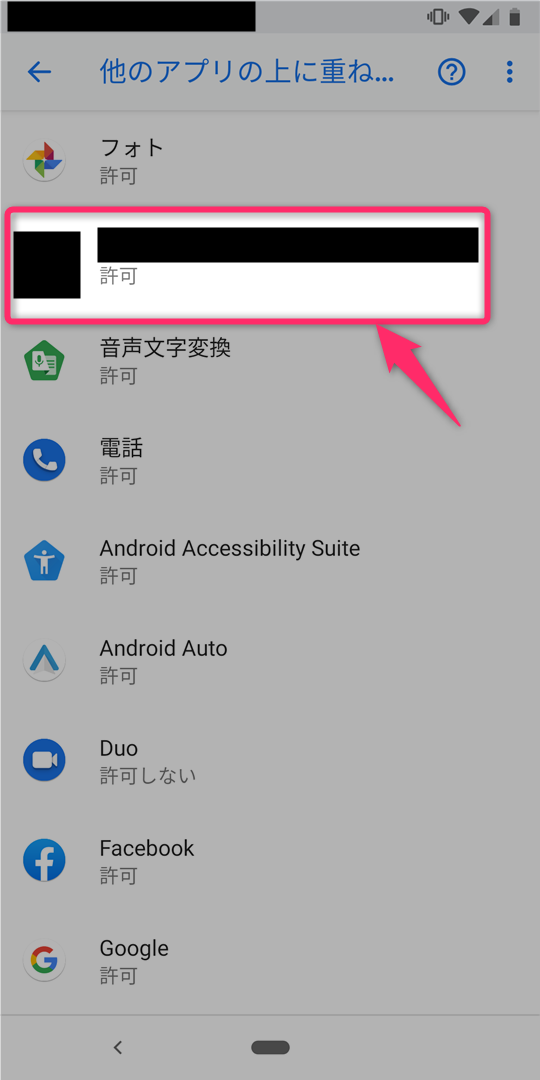

スポンサーリンク